重装事项
如何使用使用 DiskGenius 分区工具合并硬盘分区
重装事项 2022年02月26日 18:01:35
使 DiskGenius 软件可以将硬盘上的空闲区域分配给现有分区,调整过程不会影响现有数据。本功能既可以把空闲空间合并到相邻的分区,也可以合并到其他不相邻的分区中。
1. 用鼠标右键点击空闲区域,并选择将空闲空间分配给选项,然后就可以选择想要合并的分区。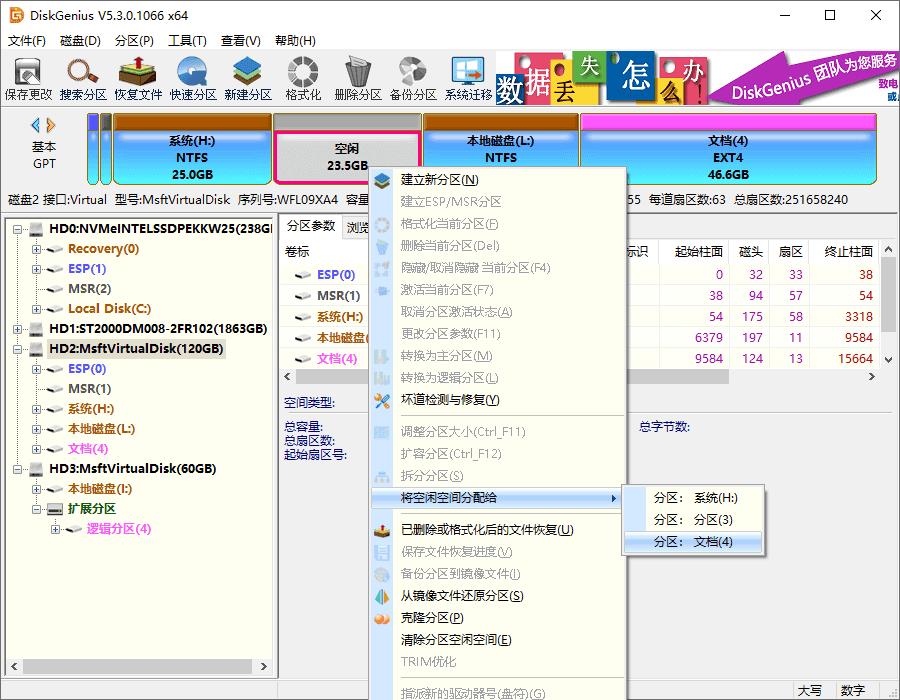
2. 软件会弹出对话框,提示将要进行的操作和注意事项。确认无误后点击是按钮。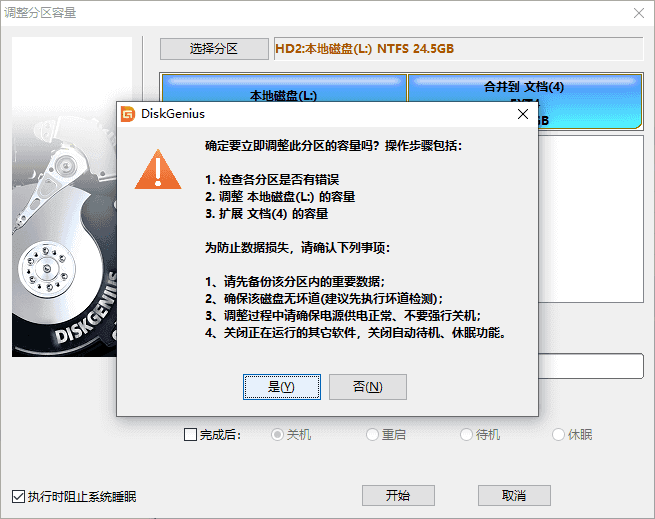
3. 等待软件操作完成后点击完成按钮。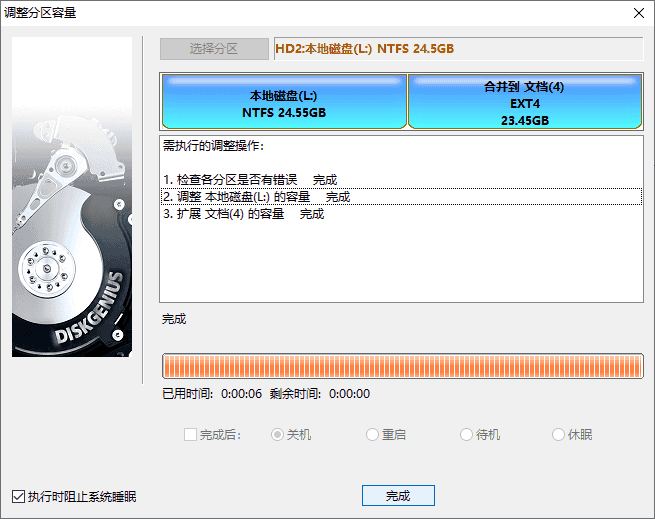
注意事项:
1. 如果分区调整操作涉及到系统分区,软件会自动启动到WinPE版来完成调整工作,调整结束后,会重启电脑返回Windows系统。如果电脑系统无法直接重启到WinPE版,可以制作U盘启动盘,进入PE环境后再进行拆分分区操作。
2. 在软件调整分区期间,不要使用其他软件对分区进行读写操作,以免影响操作。
3. 当硬盘或分区存在某种错误时,比如磁盘坏道或其它潜在的逻辑错误,应该先解决问题,然后再调整分区。
4. 在调整分区过程中请确保电源供电正常、不要强行关机。
1. 用鼠标右键点击空闲区域,并选择将空闲空间分配给选项,然后就可以选择想要合并的分区。
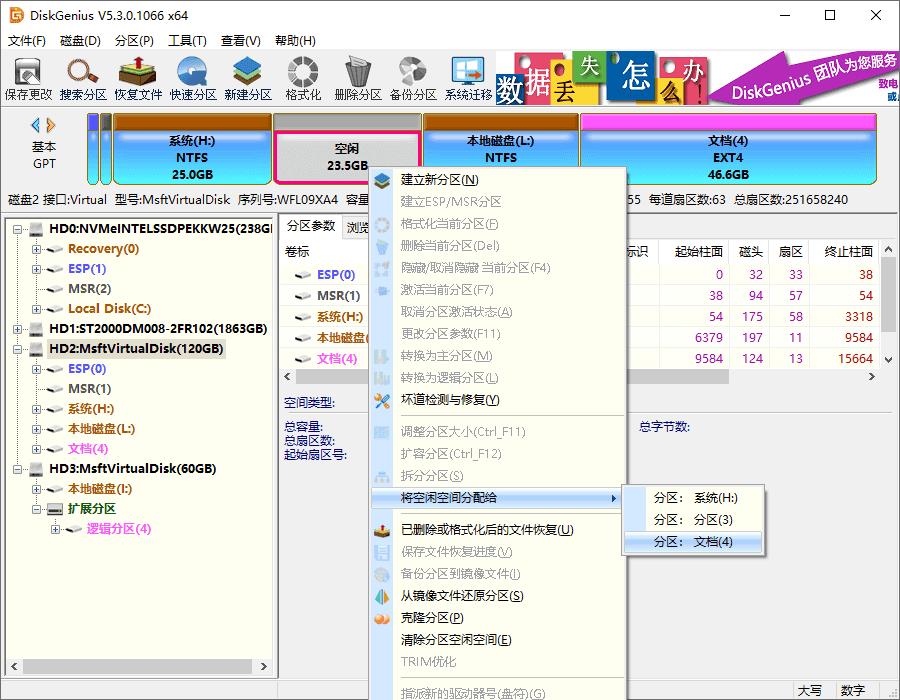
2. 软件会弹出对话框,提示将要进行的操作和注意事项。确认无误后点击是按钮。
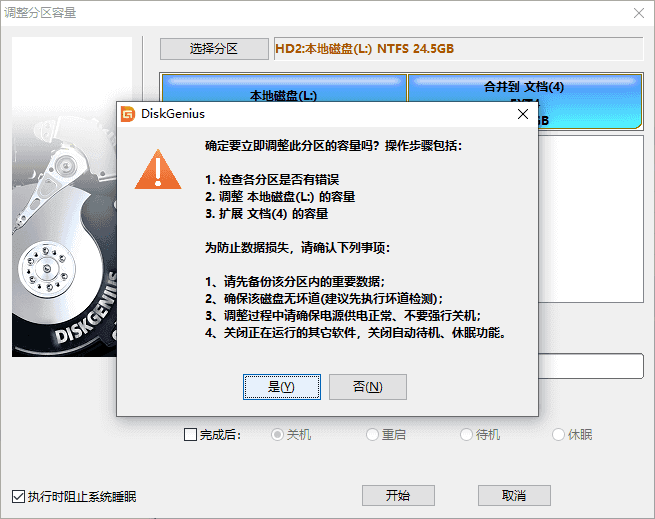
3. 等待软件操作完成后点击完成按钮。
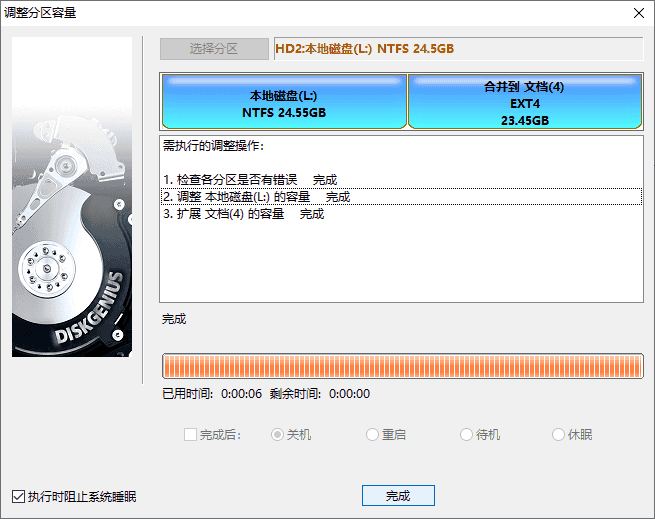
注意事项:
1. 如果分区调整操作涉及到系统分区,软件会自动启动到WinPE版来完成调整工作,调整结束后,会重启电脑返回Windows系统。如果电脑系统无法直接重启到WinPE版,可以制作U盘启动盘,进入PE环境后再进行拆分分区操作。
2. 在软件调整分区期间,不要使用其他软件对分区进行读写操作,以免影响操作。
3. 当硬盘或分区存在某种错误时,比如磁盘坏道或其它潜在的逻辑错误,应该先解决问题,然后再调整分区。
4. 在调整分区过程中请确保电源供电正常、不要强行关机。







 关注微信公众号
关注微信公众号



